Heim >Software-Tutorial >Computer Software >So erhöhen Sie automatisch die Seriennummern von Excel-Tabellen. Bringen Sie Ihnen drei Methoden bei und Sie können sie auf einmal erlernen.
So erhöhen Sie automatisch die Seriennummern von Excel-Tabellen. Bringen Sie Ihnen drei Methoden bei und Sie können sie auf einmal erlernen.
- WBOYWBOYWBOYWBOYWBOYWBOYWBOYWBOYWBOYWBOYWBOYWBOYWBOriginal
- 2024-08-28 12:34:42479Durchsuche
Die Excel-Seriennummer wird automatisch erhöht, was Zeit und Mühe spart! Ist es zeitaufwändig und mühsam, Seriennummern manuell hinzuzufügen? Mach dir keine Sorge! Der PHP-Editor Xinyi hat mehrere Methoden für Sie zusammengestellt, mit denen Sie ganz einfach die automatische Erhöhung von Excel-Seriennummern erreichen können. Lesen Sie diesen Artikel weiter, um zu erfahren, wie Sie die automatische aufsteigende Sortierung einrichten und sich von mühsamen manuellen Vorgängen verabschieden!
1. Geben Sie Zahlen ein
Klicken Sie auf der Excel-Tabellenseite auf eine Tabelle und geben Sie eine beliebige Zahl ein.

2. Bewegen Sie die Maus, um ein Pluszeichen zu bilden.
Bewegen Sie dann die Maus in die untere rechte Ecke der Tabelle, um ein Pluszeichen zu bilden.

3. Ziehen Sie
nach unten und ziehen Sie dann das Plus-Symbol nach unten, um die Seriennummer automatisch zu erhöhen.
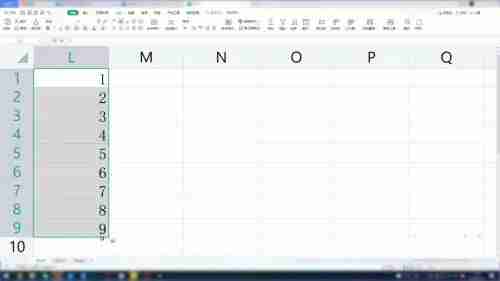
2. Füllen Sie die Inkremente nacheinander aus
1. Klicken Sie auf die Tabelle
Wählen Sie auf der Excel-Tabellenseite eine Tabelle aus und geben Sie eine beliebige Seriennummer ein.
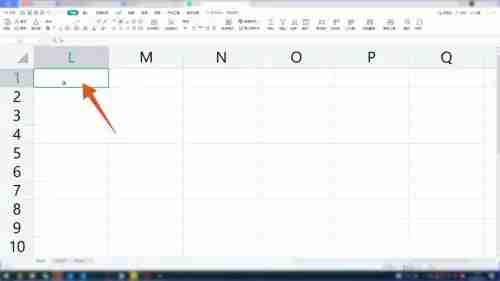
2. Bilden Sie ein Pluszeichen
Bewegen Sie dann die Maus in die untere rechte Ecke der Tabelle, um ein Pluszeichen anzuzeigen.
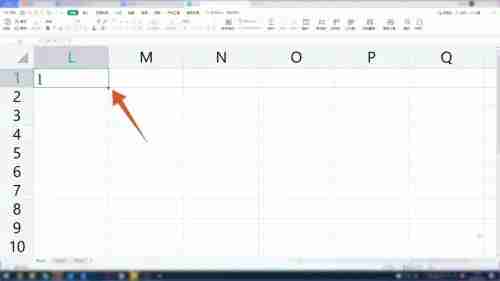
3. Klicken Sie auf das Fenster
Halten Sie die Strg-Taste gedrückt und ziehen Sie das Pluszeichen nach unten. Hören Sie auf zu ziehen und klicken Sie auf das kleine Popup-Fenster auf der rechten Seite.
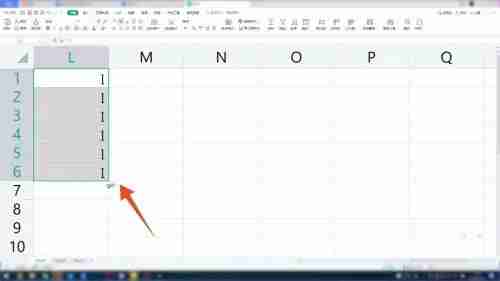
4. Wählen Sie „Reihenfolge ausfüllen“ aus.
Klicken Sie im kleinen Popup-Fenster auf „Reihenfolge ausfüllen“, um die Seriennummer automatisch zu erhöhen.

3. Füllfunktion erhöhen
1. Zahlen eingeben
Klicken Sie auf der Excel-Tabellenseite auf eine Tabelle und geben Sie eine beliebige Zahl ein.

2. Wählen Sie „Füllen“ aus
Klicken Sie dann auf der Funktionsseite in der oberen Zeile auf die Funktion „Füllen“ und ein Popup-Fenster wird angezeigt.
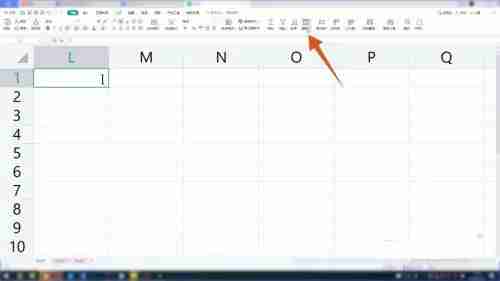
3. Geben Sie den Endwert ein
Klicken Sie auf der Fensterseite auf die Sequenz, geben Sie die Zahl ein, die als Endwert enden soll, und klicken Sie auf OK. Die Sequenznummer wird automatisch erfolgreich erhöht.
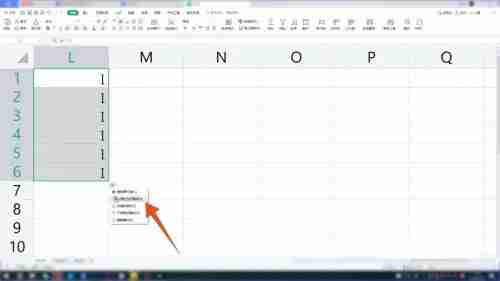
Das obige ist der detaillierte Inhalt vonSo erhöhen Sie automatisch die Seriennummern von Excel-Tabellen. Bringen Sie Ihnen drei Methoden bei und Sie können sie auf einmal erlernen.. Für weitere Informationen folgen Sie bitte anderen verwandten Artikeln auf der PHP chinesischen Website!
In Verbindung stehende Artikel
Mehr sehen- So zeigen Sie versteckte Spiele auf Steam an
- Wie verwende ich geeignete Software, um DLL-Dateien auf einem Win10-Computer zu öffnen?
- So legen Sie das gespeicherte Kontokennwort fest und zeigen das gespeicherte Benutzerkontokennwort im 360-Browser an
- So markieren Sie mit CAD alle Maße mit einem Klick
- So brechen Sie den automatischen Randsprung des IE ab

